

Windows 10 tiene autocorrecciÃģn incorporada en el nivel del sistema operativo. A diferencia de la funciÃģn de autocorrecciÃģn en MS Office, esta autocorrecciÃģn funciona en todas las aplicaciones de UWP e imita texto autocorrent y predictivo en iOS y Android. El Único problema es que no es tan bueno como la autocorrecciÃģn en cualquiera de los dos sistemas operativos mÃģviles. La autocorrecciÃģn puede corregir palabras pero siempre es adivinar en el mejor de los casos. Las correcciones son a menudo las que los usuarios pueden eliminar. Si encuentra que la autocorrecciÃģn en Windows 10 no es Útil, puede deshabilitarla.
La autocorrecciÃģn en Windows 10 es fÃĄcil o desactivar, pero es un poco difÃcil encontrar la configuraciÃģn. Abra la aplicaciÃģn de ConfiguraciÃģn y vaya a Dispositivos. Selecciona la pestaÃąa Escribir Aquà verÃĄ dos opciones en la secciÃģn OrtografÃa; Autocorregir palabras mal escritas y Resaltar palabras mal escritas.
La opciÃģn Autocorregir palabras mal escritas es lo que necesita desactivar para desactivar la autocorrecciÃģn en Windows 10. Windows 10 continuarÃĄ resaltando palabras mal escritas con una lÃnea roja ondulada debajo de ellas. Para desactivar este resaltado, active la opciÃģn Resaltar palabras mal escritas.

La autocorrecciÃģn funciona solo en aplicaciones UWP como Skype. En algunas aplicaciones de UWP como Slack, la funciÃģn de autocorrecciÃģn no funciona y solo funciona la caracterÃstica de resaltado.
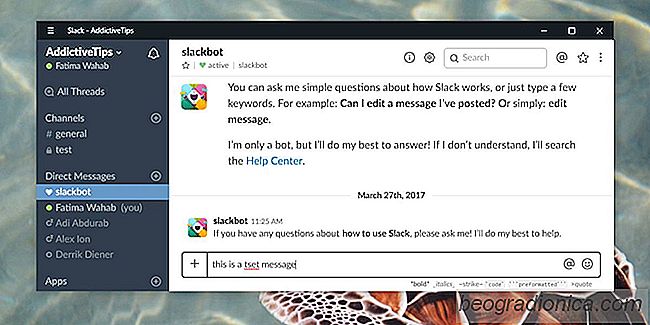

10 Cosas que hacer cuando obtiene una nueva PC con Windows
Cuando compra una nueva PC con Windows, pasarÃĄ algÚn tiempo configurÃĄndola arriba. La mayorÃa de la gente entiende que esto significa el tiempo que invertirÃĄn instalando las aplicaciones que necesitan para trabajar. Si bien eso es definitivamente una parte importante de la configuraciÃģn de una nueva PC con Windows, no es lo Único que debe hacer.

Ocho mejores lectores RSS para Windows 10
. Un Rich Site Summary (RSS) es un formato de fuente web que permite a los usuarios acceder a contenido web en constante evoluciÃģn desde sus sitios suscritos. Estos feeds se pueden leer utilizando lectores de feeds o software de agregaciÃģn de noticias. Para aquellos de nosotros que consumimos contenido en masa, encontrar el lector de RSS correcto es fundamental.